磁盘管理------逻辑卷、磁盘配额
目录
?引导语:
当用户根据实际情况需要对分区增加、减小等调整时,经常会受到硬盘“灵活性”的限制,很不方便。逻辑卷管理则是在磁盘区分与文件系统之间添加的逻辑层,提供一个抽象的卷组,使得管理员可以忽略底层磁盘布局,从而实现对分区的灵活动态调整。

一、逻辑卷
(一)逻辑卷的概念
要搞清楚逻辑卷,首先要弄清楚它是怎么来的,要先弄清什么是物理卷和卷组
物理卷(PV,Physical Volume):整个硬盘设备,或者使用fdisk命令创建的硬盘分区
卷? ? 组(VG,Volume Group):由一个或多个物理卷(PV)组成的整体
逻辑卷(LV,Logical Volume):从卷组(VG)中切割出的空间来用于创建文件系统,大小由PE? 的个数决定。
物理扩展(Physical Extend,PE):PE 是用来保存数据的最小单元,我们的数据实际上都是写? ? 入 PE 当中的。PE 的大小是可以配置的,默认是 4MB
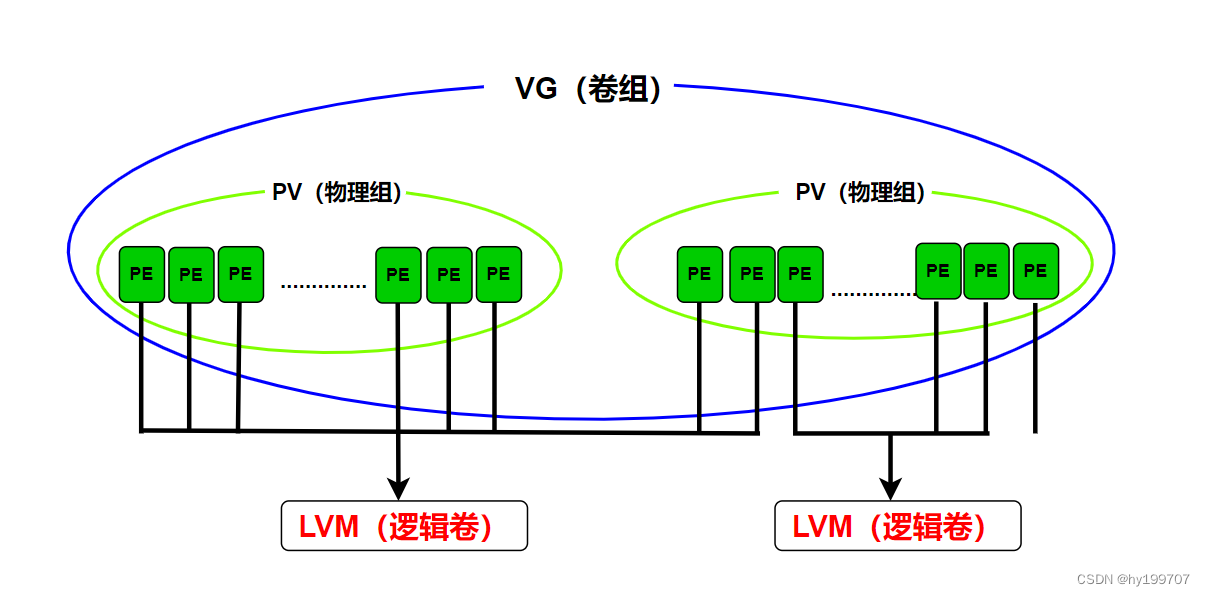
(二)建立逻辑卷
1.新建磁盘
按下图添加磁盘

输入lsblk查看一下硬盘,这里添加了三块磁盘

2.创建物理卷
输入pvcreate? ?磁盘名? 磁盘名
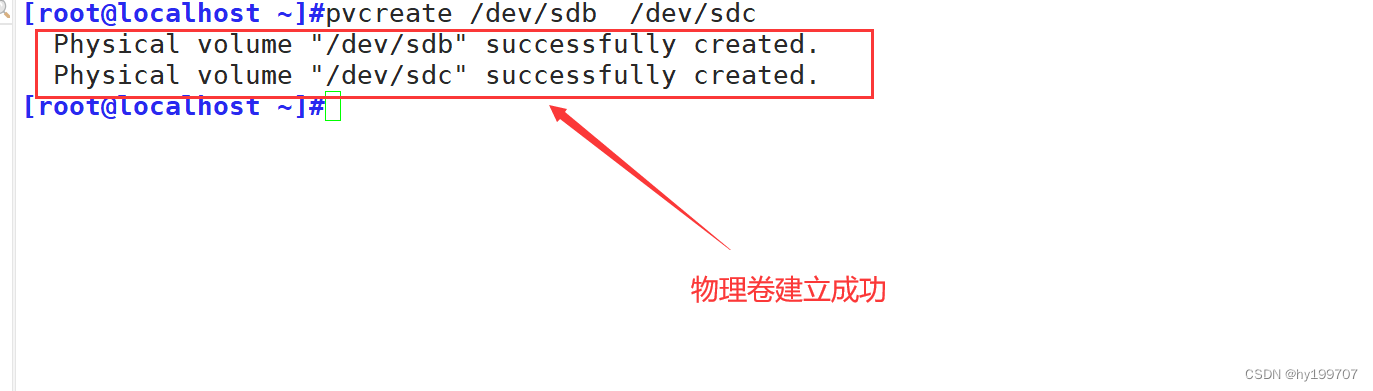
3.创建卷组
输入vgcreate? ?自定义卷组名?? 磁盘名? ?磁盘名

4.创建逻辑卷
输入lvcreate? ?-n? 自定义逻辑卷名? -L? 分配大小?? 卷组名

到这里逻辑卷就建立好了

5.挂载
先创建文件系统。这里我们设置成ext4或者xfs格式都可以,设置ext4格式方便后面演示缩容,因为xfs格式不支持缩容
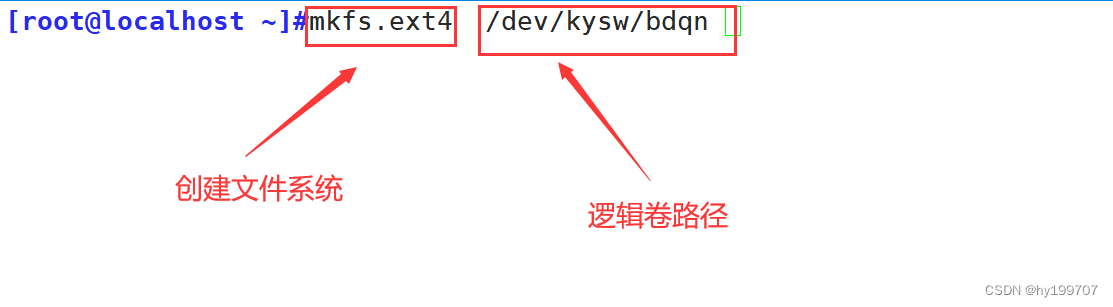
挂载后就可以使用了
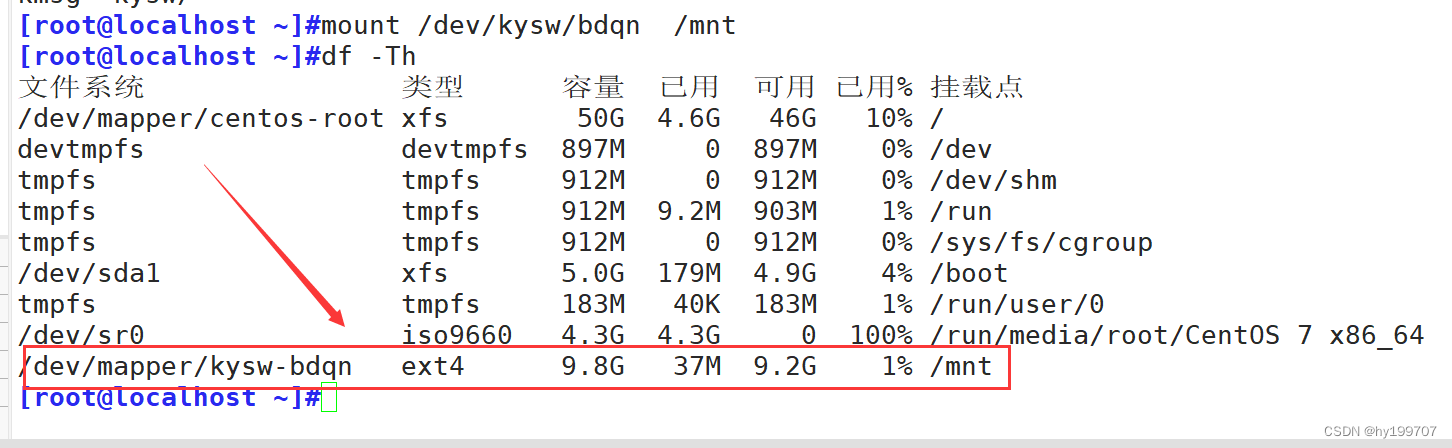
这里说明一下,逻辑卷创建后会自动生成两个链接名

兼容性: 早期的Linux系统使用物理设备名称(如 /dev/sda1)来标识和访问磁盘分区。当引入LVM后,逻辑卷的命名方式与物理设备不同,通常采用 /dev/vg_name/lv_name 的形式。为了确保那些依赖于传统设备名称的程序或脚本能够继续正常工作,LVM创建了名为 /dev/mapper/vg_name-lv_name 的软链接,这个链接名称模仿了物理设备的命名约定。
方便性: 另一个软链接通常是以逻辑卷的名称直接创建的,例如 /dev/vg_name/lv_name。这种方式使得用户可以直接通过逻辑卷的名称来访问它,而无需记住完整的路径。这提供了更直观和简洁的方式来引用逻辑卷,特别是在编写脚本或者命令行操作时。
6.使用分区创建逻辑卷
使用分区创建逻辑卷与硬盘方式一致,但是要主要在创建分区时,要把分区的ID名修改成8e
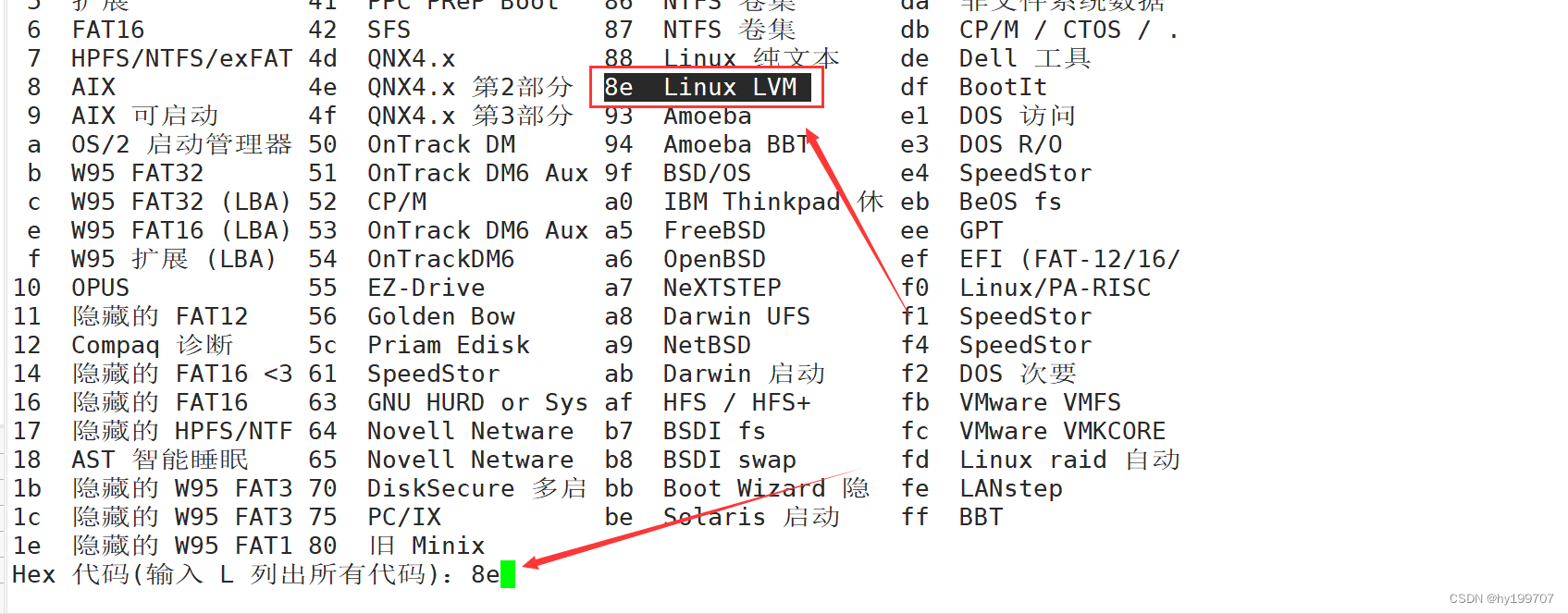
(三)磁盘扩容
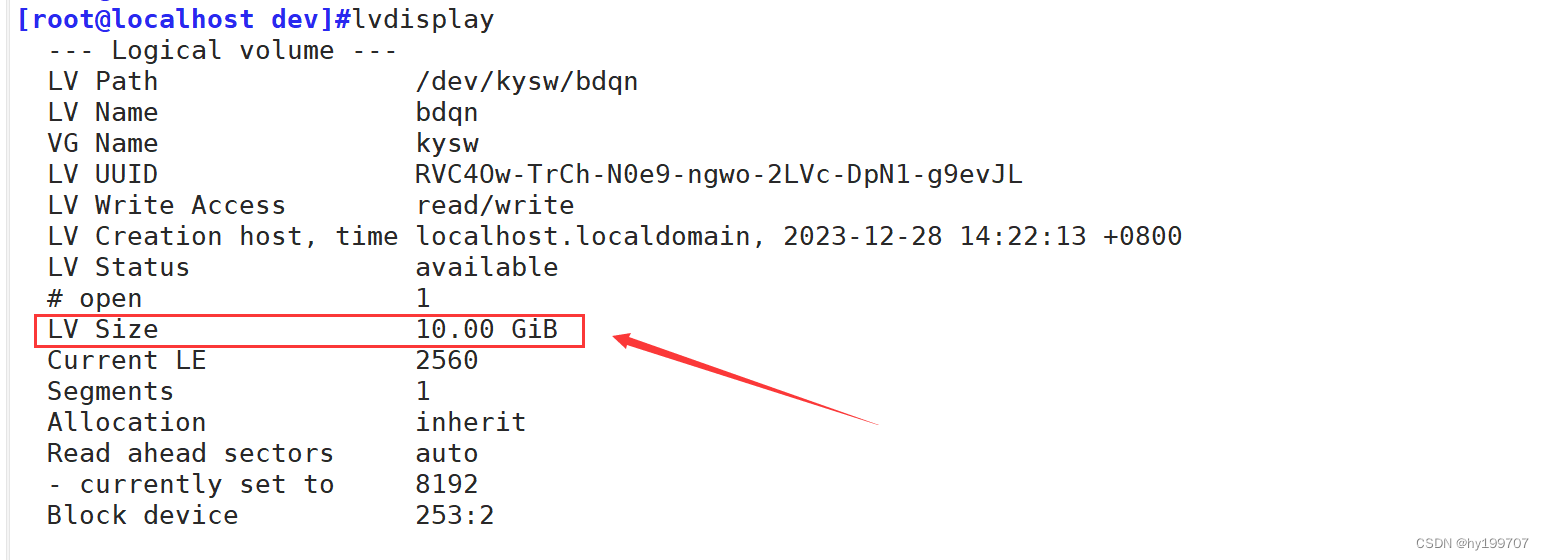
图中可以看到,现在逻辑卷的大小为10G,如果这个逻辑卷内存使用满了,可以从自身的卷组里直接扩容,如果卷组也满的话,就需要添加新的磁盘到卷组中区
下面,给大家演示,卷组没有空间如何扩容
1.创建新的物理卷
如果卷组空间足够,这一步可以不做

2.扩容卷组
使用vgextend命令
输入vgextend ?卷组名 ?设备名

3.扩容逻辑卷
使用lvextend命令
输入lvextend ?-L? +要扩大的容量? 逻辑卷名

在 lvextend ?-L? +要扩大的容量? 逻辑卷名 后加上 -r 可直接扩容成功,主要是给大家演示,如果忘记加 -r? 如何操作
此时还没有加载成功,需要同步文件系统

之前创建的文件系统是 ext4? 所以需要使用resize2fs命令,如果是xfs文件系统的话需要使用xfs_growfs
输入 resize2fs? 卷组名

(四)缩容
缩容一般不建议大家使用,可能会造成数据丢失,所以缩容之前,一定要先备份。在这里给大家演示一下
1.解挂载
输入umount

2.缩容
resize2fs? 需要缩容的磁盘或逻辑卷
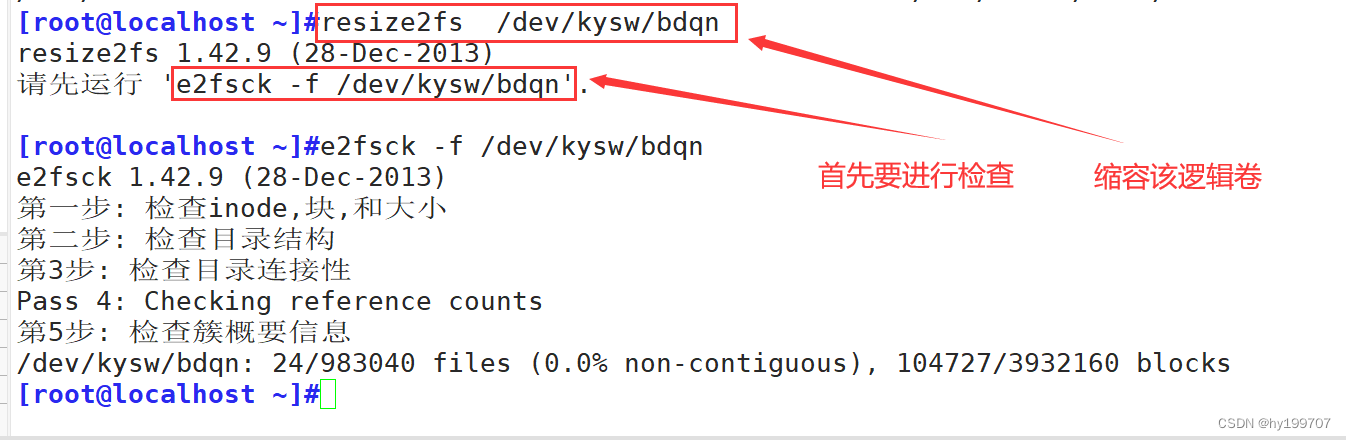
3.设置缩容大小
输入lvreduce ?-L? 需要缩容的大小? 缩容的设备名??
不加 - 的话,直接缩成设置大小

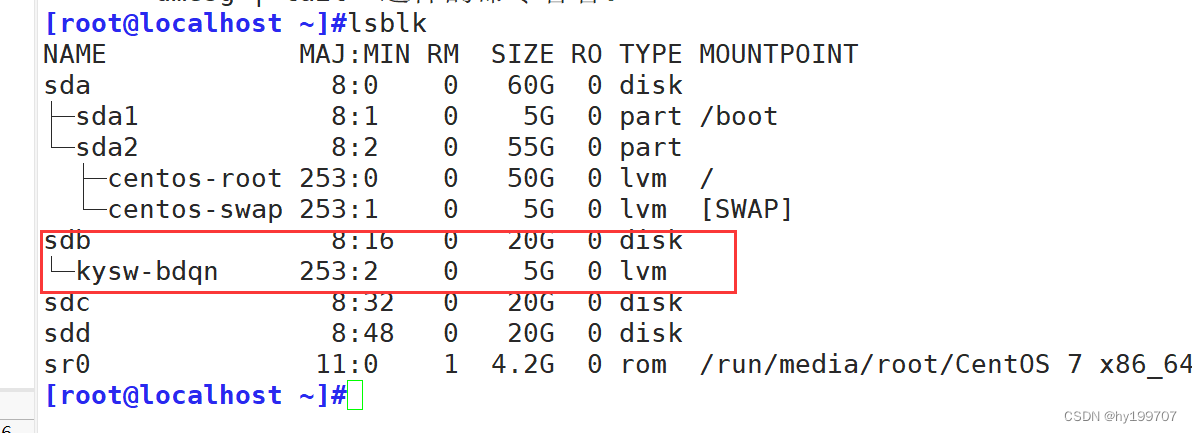
4.重新挂载
挂载失败需要重新安装文件系统,才能正常使用,但数据会丢失
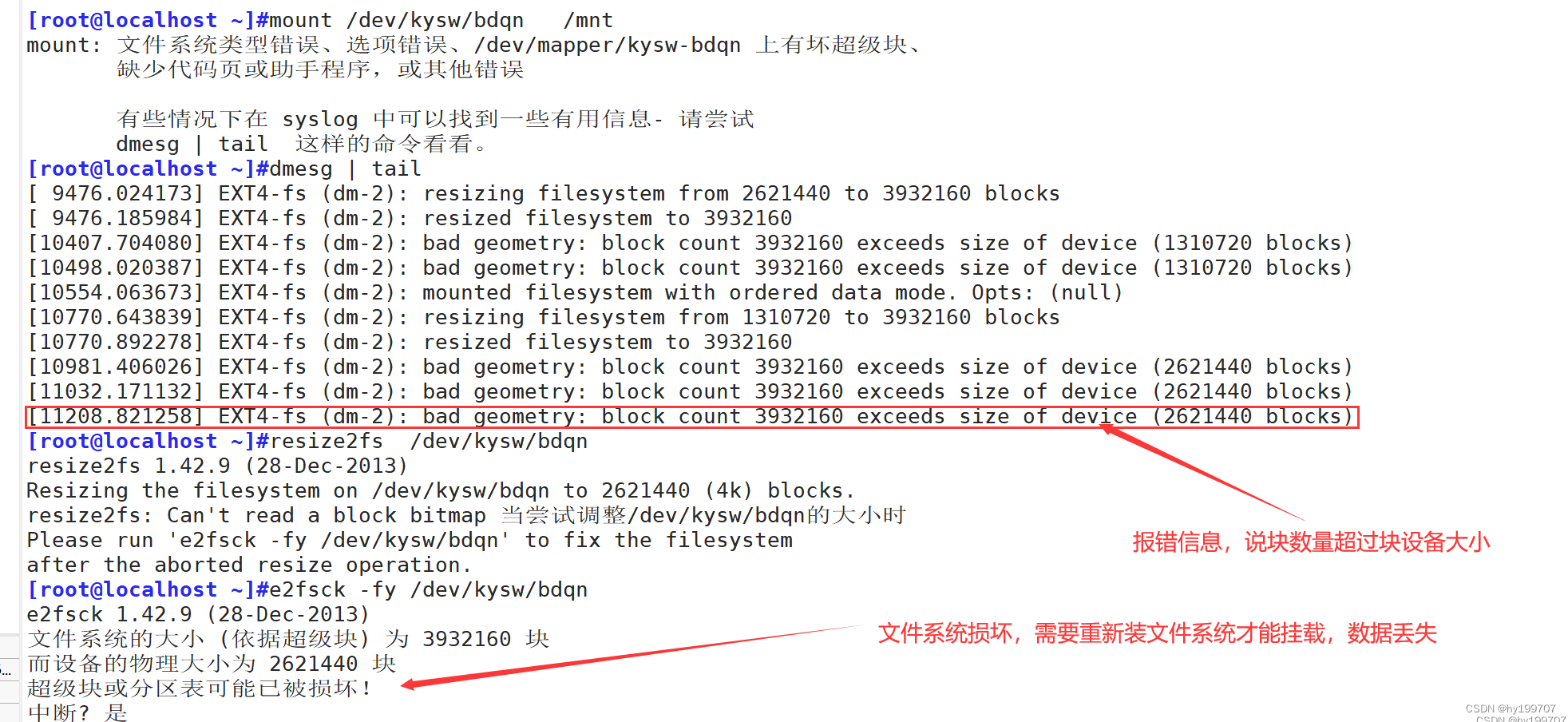
二、磁盘配额
磁盘配额是在Linux和其他Unix-like操作系统中的一种机制,用于限制用户或用户组在特定文件系统中的最大磁盘使用量。通过设置磁盘配额,系统管理员可以控制和管理存储资源,防止个别用户占用过多的磁盘空间而导致其他用户无法正常使用。
磁盘配额要想正常使用,有以下几个前提条件:
内核必须支持磁盘配额。
系统中必须安装了 Quota 工具。我们的 Linux 中默认安装了 Quoted 工具
要支持磁盘配额的分区必须开启磁盘配额功能
(一)磁盘配额的主要概念
1.软配额(Soft Quota): 软配额是为用户或用户组设定的最大允许磁盘使用量。当用户达到软配额时,他们仍然可以继续写入数据,但在一段时间后(由系统管理员设定),如果未减少磁盘使用量,则会触发硬配额。
2.硬配额(Hard Quota): 硬配额是绝对限制,用户或用户组不能超过这个配额。一旦达到硬配额,用户将不能再写入任何数据,直到他们删除或移动一些文件以释放空间。
3.inode配额(Inode Quota): 除了磁盘空间配额外,还可以设置inode配额,限制用户或用户组可以拥有的最大文件和目录数量。
(二)实际操作
首先要检查一下是否安装xfsprogs和xfs_ quota软件包,如果没有需要手动
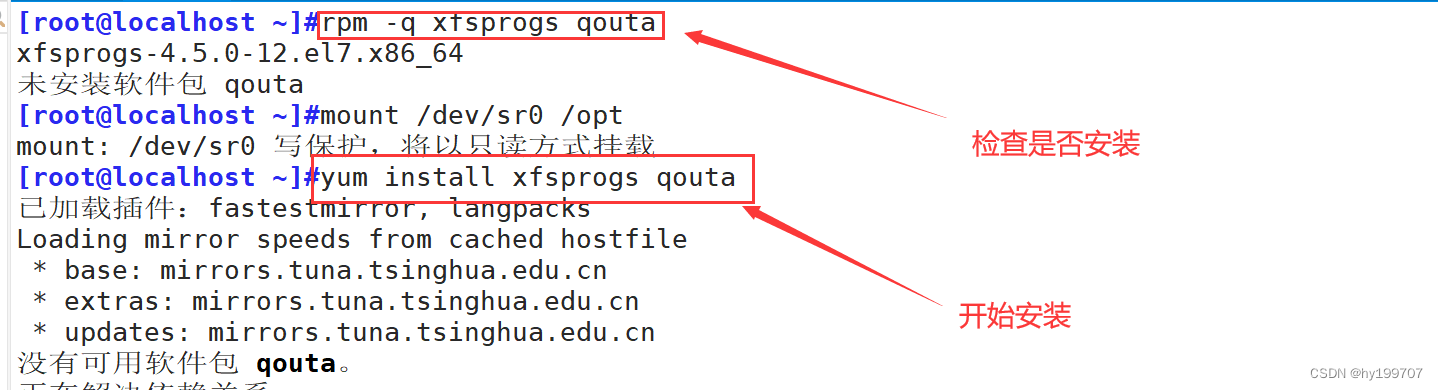
1.启用磁盘配额
在Linux中,要启用磁盘配额,需要在挂载文件系统时指定quota选项。例如,在/etc/fstab文件中,将文件系统的挂载选项添加usrquota,grpquota以启用用户和组配额。

输入mount -a 重新加载一下/etc/fstab文件

2.设置磁盘配额
使用setquota或edquota命令可以设置用户的磁盘配额。这些命令通常需要root权限。例如,使用edquota命令编辑用户username的配额:这将打开一个文本编辑器,其中显示了用户的当前配额设置。你可以在这里修改软配额和硬配额值。
-x :表示启动专家模式,在当前模式下允许对配额系统进行修改的所有管理命令可用。
-c :表示直接调用管理命令。
-u :指定用户账号对象
-g :?指定组账号对象
bsoft :?设置磁盘容量的软限制数值(默认单位为KB)。
bhard :设置磁盘容量的硬限制数值(默认单位为KB)。
isoft? :设置磁盘文件数的软限制数值。
ihard :设置磁盘文件数的硬限制数值

先来设置一下权限,便于验证
 3.查看磁盘配额
3.查看磁盘配额
输入qouta? -u? 用户名?
可以看到,该用户超过硬限制文件个数后无法在创建文件夹
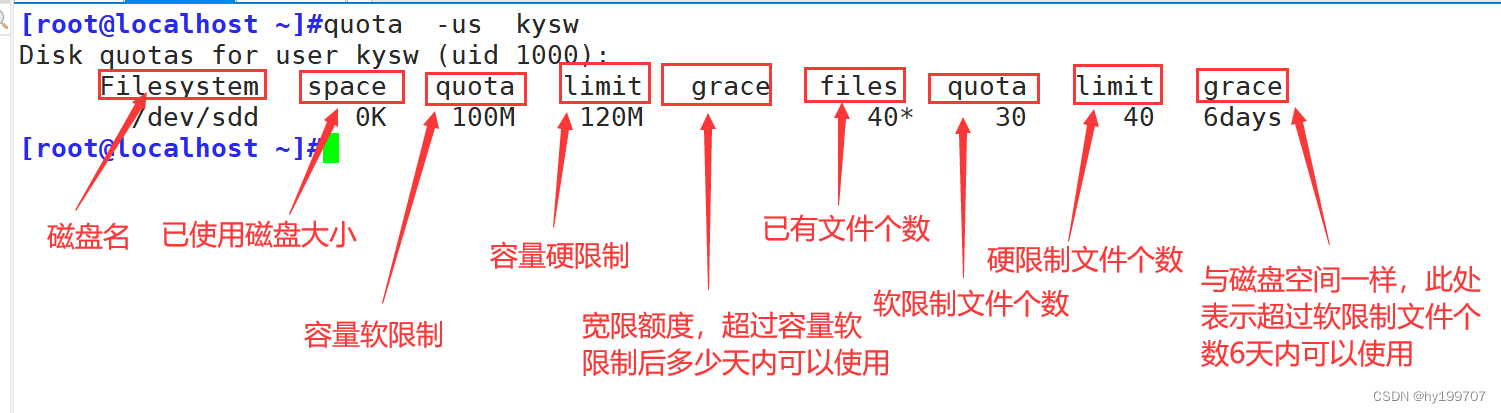

清空文件夹后,验证一下容量硬限制
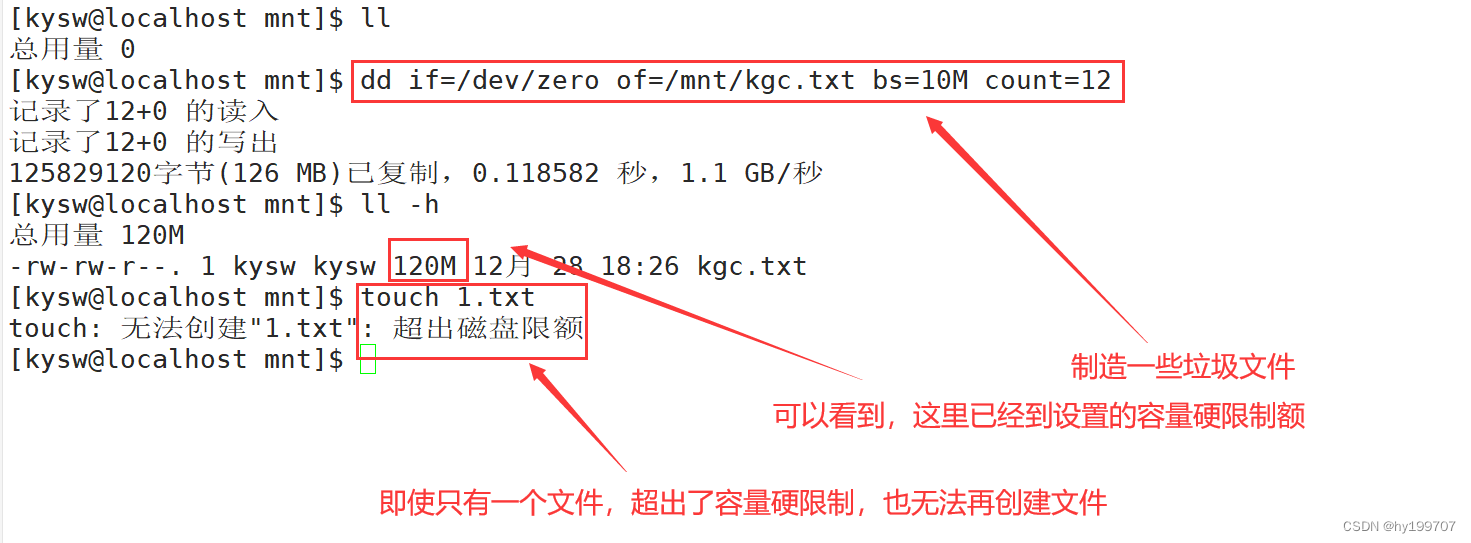
4.管理磁盘配额
系统管理员可以通过定期检查磁盘配额报告,并根据需要调整配额设置来管理磁盘空间。此外,也可以设置警告阈值,以便在用户接近其配额限制时发送通知。
本文来自互联网用户投稿,该文观点仅代表作者本人,不代表本站立场。本站仅提供信息存储空间服务,不拥有所有权,不承担相关法律责任。 如若内容造成侵权/违法违规/事实不符,请联系我的编程经验分享网邮箱:chenni525@qq.com进行投诉反馈,一经查实,立即删除!
- Python教程
- 深入理解 MySQL 中的 HAVING 关键字和聚合函数
- Qt之QChar编码(1)
- MyBatis入门基础篇
- 用Python脚本实现FFmpeg批量转换
- 跨域请求:Go语言下的“通天大道”
- RedisTemplate序列化
- vue-springboot大学生创业项目申报评比网站系统_w6f1g
- 深入探讨线程池及其关键参数
- locust 快速入门--一次接口压测
- LeetCode——2085. 统计出现过一次的公共字符串
- 机器学习周刊 第4期:动手实战人工智能、计算机科学热门论文、免费的基于ChatGPT API的安卓端语音助手、每日数学、检索增强 (RAG) 生成技术综述
- Python爬虫的9个具体应用场景案例分析与具体应用。
- VBA之Word应用:利用代码统计文档中的书签个数
- Dart基础语法——变量、数据类型